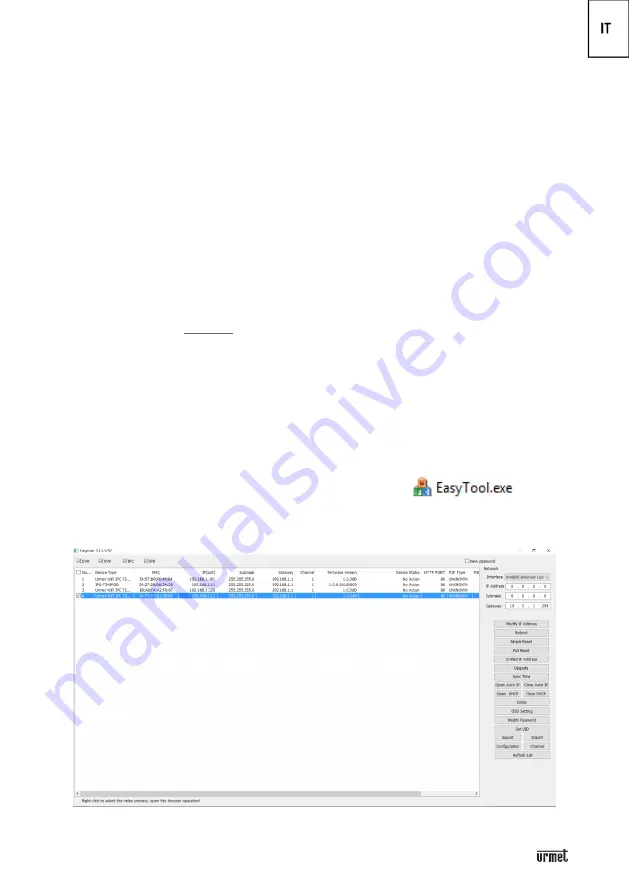
5
4
Messa in rete della tlc
In questa sezione vengono illustrate diverse modalità alternative per connettere in rete (WiFi o cablata)
la telecamera e connettersi ad essa tramite App su smartphone oppure da postazione PC.
NOTA BENE
: la telecamera è provvista di due schede di rete diverse, una per la connessione via cavo
ed una per la connessione WiFi, ciascuna con il proprio indirizzo MAC ed il proprio indirizzo IP.
4.1
CONFIGURAZIONE SU RETE WIFI DA APP
La telecamera può essere facilmente configurata su rete WiFi da smartphone, in tal caso fare
riferimento alla
Quick Guide cartacea dell’APP URMET V
-Stream fornita a corredo del prodotto.
4.2
CONFIGURAZIONE SU RETE CABLATA E CONNESSIONE DA APP
Utilizzare il cavo di rete per collegare la telecamera al router e alimentarla, la telecamera riceverà
automaticamente un indirizzo IP dinamico assegnato dal servizio DHCP del router. In caso di assenza
di servizio DHCP sulla rete, la telecamera si auto assegna l’indirizzo di fabbrica 192.168.1.168.
Utilizzare l’APP URMET
V-Stream disponibile sugli Store per aggiungere la telecamera tramite
scansione dell’etichetta con codice QR presente sul dispositivo e visualizzare le immagini su
smartphone attraverso internet.
4.3
CONFIGURAZIONE SU RETE WIFI USANDO CAVO LAN E PC
Utilizzare un cavo di rete per collegare la telecamera su LAN e alimentarla, la telecamera riceverà
automaticamente un indirizzo IP assegnato dal servizio DHCP della rete. In caso di assenza di servizio
DHCP sulla rete, la telecamera si auto assegna l’indirizzo di fabbrica 192.168.1.168.
Seguono i passi necessari per la configurazione:
1.
Eseguire su PC il Software “
EasyTool
”, selezionando
, verranno
visualizzati automaticamente l’indirizzo IP, la subnet mask, il gateway e l’indirizzo MAC di
ogni telecamera IP attiva nella LAN, come mostrato nella figura seguente.
Содержание 1099/209
Страница 28: ......






































